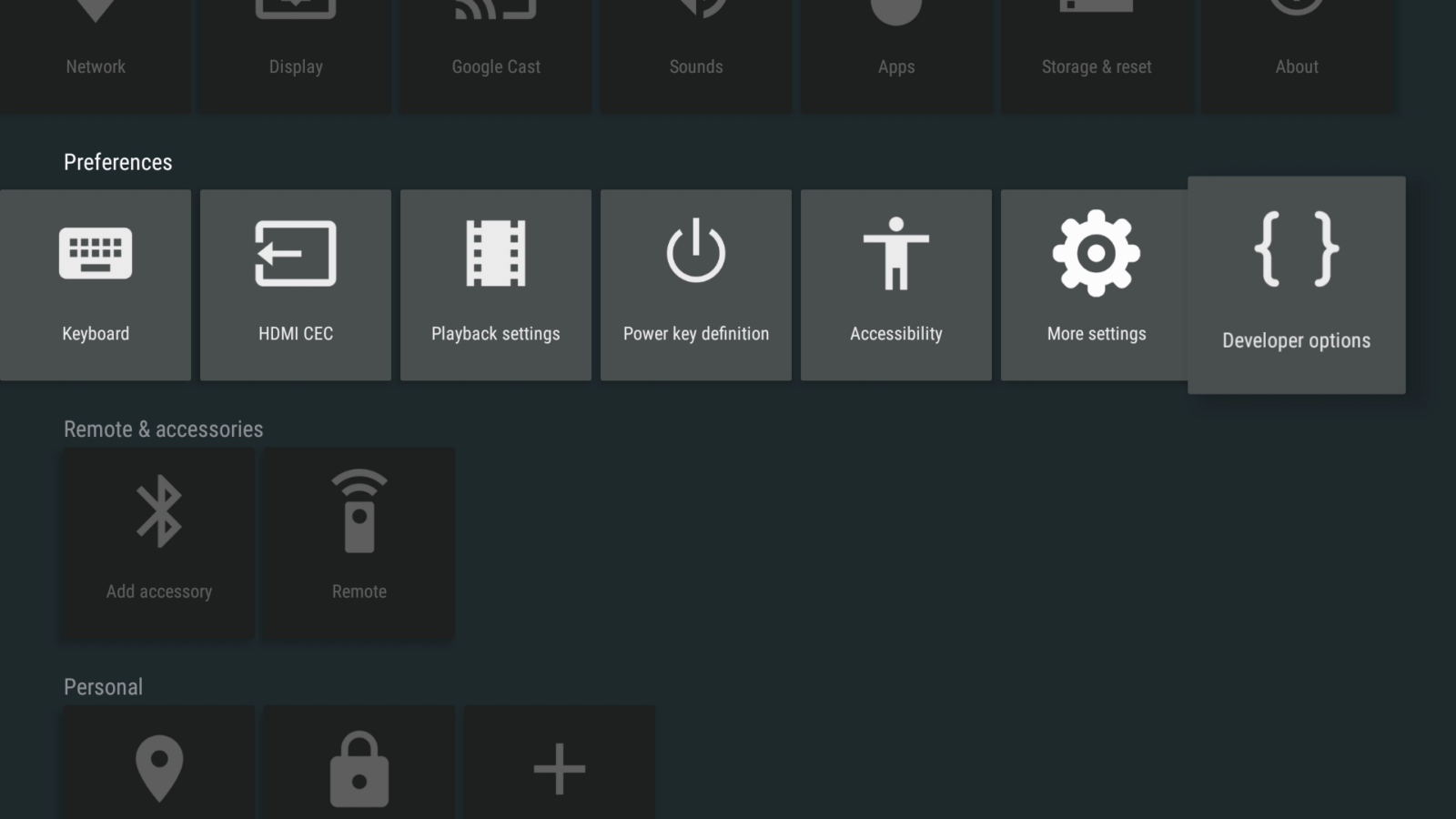Ce billet s’adresse, il est vrai, à un petit créneau de nos clients. Si les options développeur, ADB et Marshmallow ne vous disent pas grand-chose, vous pouvez ignorer cet article.
Si vous êtes encore ici, nous supposons que vous voulez ou devez activer les options développeur d’Android sur votre appareil basé sur Marshmallow (5.x)….
Depuis votre écran d’accueil, cliquez sur l’icône Paramètres (normalement un couple de rouages).
L’écran ci-dessous s’affiche et vous permet d’accéder à certains paramètres d’Android.
Nous devons aller plus loin, alors descendez d’une ligne, puis allez jusqu’au bout de cette ligne. Cliquez sur le bouton« Plus de paramètres« .
Vous remarquerez que les couleurs changent et que les nouvelles entrées sont affichées
Faites défiler la page jusqu’en bas, et vous verrez« A propos du téléphone" – cliquez dessus.
À la fin des informations sur votre appareil, vous verrez une section intitulée« Build number" (numéro de construction)
Cliquez sur cette entrée CINQ fois de suite
Si l’opération est effectuée correctement, vous recevrez une notification vous en informant
Revenez en arrière d’un écran (la flèche Retour de votre télécommande) et vous pouvez maintenant voir l’entrée« Developer options« .
Cliquez dessus, et vous découvrirez que vous pouvez modifier un grand nombre de nouveaux paramètres
Veuillez noter que certaines de ces options peuvent avoir un effet négatif sur l’utilisation quotidienne normale. Si vous ne savez pas ce qu’il faut changer, contactez-nous ou la personne qui vous a recommandé d’activer les options de développement.
Si vous revenez à l’écran précédent (dans la zone plus sombre des paramètres que vous voyez lorsque vous cliquez sur les deux rouages de l’écran d’accueil), vous trouverez une nouvelle entrée correspondante, juste à droite de l’endroit où vous avez cliqué sur Plus de paramètres.
En cliquant sur cette entrée, vous accéderez à une autre vue des mêmes options du développeur.